
Ez a szoftver kijavítja a gyakori számítógépes hibákat, megvédi Önt a fájlvesztésektől, a rosszindulatú programoktól, a hardverhibáktól és optimalizálja a számítógépet a maximális teljesítmény érdekében. A számítógéppel kapcsolatos problémák megoldása és a vírusok eltávolítása most 3 egyszerű lépésben:
- Töltse le a Restoro PC-javító eszközt amely a szabadalmaztatott technológiákkal érkezik (szabadalom elérhető itt).
- Kattintson a gombra Indítsa el a szkennelést hogy megtalálja azokat a Windows problémákat, amelyek PC problémákat okozhatnak.
- Kattintson a gombra Mindet megjavít a számítógép biztonságát és teljesítményét érintő problémák kijavításához
- A Restorót letöltötte 0 olvasók ebben a hónapban.
Néhány felhasználót kissé zavarba hozott egy Nem támogatott hardver megjelenő felugró ablak Windows 7 és 8.1. A felugró ablakban az áll, A számítógép olyan processzort használ, amelyet a Windows ezen verziója nem támogat, és nem kap frissítéseket.
Ez a felugró ablak akkor jelenik meg, amikor a felhasználók a gombra kattintanak Frissítések keresése gomb. Ez véletlenszerűbben is felbukkanhat, miután a felhasználók elindítják a hetedik generációt Intel (Kaby Lake) és AMD (Bristol Ridge) laptopok vagy asztali gépek.

A Nem támogatott hardver felugró ablak egyértelművé teszi, hogy a felhasználók nem kapnak semmilyen Windows 7 és 8.1 javítás frissítést. A felhasználók ugyanis olyan Intel és AMD számítógépeket használnak, amelyeket a Windows 8.1 és 7 nem támogat. A Microsoft megerősítette egy ideje a Win 10 az egyetlen olyan platform, amely támogatja a hetedik generációs Intel, AMD Bristol Ridge és Qualcomm 8996 processzorokat.
A felhasználók továbbra is telepíthetik a Win 7 és 8.1 operációs rendszereket azokkal a processzorokkal, de a Microsoft nem nyújt ilyeneket frissítés támogatás ezekhez a platformokhoz, ha a hetedik generációs Intelre, AMD Bristol Ridge-re vagy Qualcomm-ra vannak telepítve 8996 számítógép.
Hogyan távolíthatom el a Nem támogatott hardver felugró ablakot?
- Tiltsa le a Windows Update alkalmazást
- Válassza a Soha ne keressen frissítéseket opciót a Win 7-ben
- Adja hozzá a Wufuc fájlt a Windows rendszerhez
- Távolítsa el és hagyja ki a problémás frissítéseket
1. Tiltsa le a Windows Update alkalmazást
A felhasználók letilthatják a Nem támogatott hardver felugró ablak, hogy a Windows indítása után ne jelenjen meg folyamatosan. Ehhez a felhasználóknak ki kell kapcsolniuk a Windows Update alkalmazást.
Nem igazán van értelme fenntartani ezt a szolgáltatást, ha nem nyújt frissítéseket. A felhasználók így tudják kikapcsolni a Windows Update alkalmazást a Win 8.1 és 7 alatt.
- Nyissa meg a Futtatás a Windows billentyű + R billentyűparancs.
- Belép 'szolgáltatások.msc’A Megnyitás szövegmezőben. Ezután nyomja meg a gombot rendben gombra kattintva megnyithatja az alatta látható ablakot.

- Kattintson duplán a Windows Update elemre a szolgáltatás ablakának megnyitásához.

- Kattintson a gombra Álljon meg hogy leállítsa a szolgáltatást.
- megnyomni a Alkalmaz gombot, és válassza ki a rendben opció az ablakból való kilépéshez.
- Nyissa meg újra a Futtatás kiegészítőt.
- Írja be a „cmd” parancsot a Run szövegmezőbe. Ezután nyomja meg a gombot Ctrl + Shift + Enter gyorsbillentyű a megemelt parancssor megnyitásához.
- Belép sc törölni wuauserv a Parancssorban, és nyomja meg a Return billentyűt a Windows Update szolgáltatás törléséhez.

2. Válassza a Soha ne keressen frissítéseket opciót a Win 7-ben
- Ne feledje azonban, hogy a Win 7 felhasználók kikapcsolhatják az automatikus frissítéseket az a kiválasztásával Soha ne ellenőrizze a frissítéseket beállítás. Az opció kiválasztásához írja be a „Windows Update” elemet a Start menü keresőmezőjébe.
- Kattintson a Windows Update gombra a Vezérlőpult kisalkalmazás megnyitásához.
- Kattintson a gombra Beállítások megváltoztatása a Vezérlőpult bal oldalán található további opciók megnyitásához.
- Ezután válassza ki a Soha ne ellenőrizze a frissítéseket opciót a Fontos frissítések legördülő menüben.
- megnyomni a rendben gomb.
3. Adja hozzá a Wufuc fájlt a Windows rendszerhez
Futtasson egy rendszerellenőrzést a lehetséges hibák feltárására

Töltse le a Restoro alkalmazást
PC-javító eszköz

Kattintson a gombra Indítsa el a szkennelést hogy megtalálja a Windows problémákat.

Kattintson a gombra Mindet megjavít hogy megoldja a szabadalmaztatott technológiákkal kapcsolatos problémákat.
Futtasson egy PC-vizsgálatot a Restoro Repair Tool eszközzel, hogy megtalálja a biztonsági problémákat és lassulásokat okozó hibákat. A vizsgálat befejezése után a javítási folyamat a sérült fájlokat friss Windows-fájlokkal és -összetevőkre cseréli.
A felhasználók azonban továbbra is kaphatnak frissítéseket a Windows 8.1 és 7 rendszerekhez a hetedik generációs Intel és a Windows rendszereken AMD Bristol Ridge PC-k Wufuc-tal. A Wufuc egy olyan program, amely lehetővé teszi a Windows 7 és 8.1 frissítéseit a nem támogatott hetedik generációs Intel és AMD Bristol Ridge rendszereken.
Ez a program megkeresi a kill kapcsolókat, amelyek kiváltják a Nem támogatott hardver felugró ablak, hogy a Win 8.1 és 7 felhasználók frissítéseket kaphassanak. Így a Wufuc előnyösebb megoldás lehet, mint egyes felhasználók számára a Windows Update törlése.
- A Wufuc hozzáadásához a Windows rendszerhez kattintson a gombra Eszközök a Wufuc Github oldal.
- Ezután válassza ki wufuc v1.0.1.201-x64.msi letölteni a telepítőt 64 bites Windows platformokra. Kattintson a gombra wufuc v1.0.1.201-x86.msi a Wufuc telepítővarázslójának beszerzése 32 bites platformokra.
- Ezután nyissa meg a File (vagy a Windows) Intézőt a Windows billentyű + E gyorsbillentyűk megnyomásával.
- Nyissa meg a Wufuc telepítőt tartalmazó mappát.
- Kattintson az ablak megnyitásához a Wufuc telepítővarázslóra.
- megnyomni a Következő gomb.
- Válaszd ki a Elfogadom a feltételeket választási lehetőség.
- Kattintson a gombra Tallózás telepítési mappa kiválasztásához.
- megnyomni a Következő és Befejez gombok.
- A telepítés után indítsa újra az asztalt vagy a laptopot.
4. Távolítsa el és hagyja ki a problémás frissítéseket
Ha az előző módszerek nem segítettek a Nem támogatott hardverüzeneteknél, akkor talán megoldhatja a problémát a problémás frissítések eltávolításával és blokkolásával. A felhasználók arról számoltak be, hogy a következő frissítések egyikének eltávolítása megoldotta a problémát nekik:
- KB4048957
- KB4054518
- KB4095874
- KB4015549
- KB4012218
Frissítés eltávolításához tegye a következőket:
- Nyisd ki Vezérlőpult.
- Menj Programok és szolgáltatások> Telepített frissítések megtekintése.

- Keresse meg az eltávolítani kívánt frissítést, majd kattintson a gombra Eltávolítás.
Ne feledje, hogy ezek a frissítések újra települhetnek, ezért javasoljuk, hogy módosítsa a Windows Update beállításait. Ehhez hajtsa végre az alábbi lépéseket:
- Ban ben Vezérlőpult menj Rendszer és biztonság> Windows Update.
- Kattintson Beállítások megváltoztatása a bal oldali ablaktáblán.
- Készlet Fontos frissítések nak nek Ellenőrizze a frissítéseket, de hadd választhassam, hogy letöltöm-e és telepítem-e. Ezen felül ellenőrizze Adja meg nekem az ajánlott frissítéseket ugyanúgy, mint a fontos frissítéseket opciót és kattintson rendben a változások mentéséhez.
Ezt követően ki kell választania, hogy melyik frissítést kívánja telepíteni, ezért ne feltétlenül telepítse azt, amely a problémát okozta.
Ezt követően a Nem támogatott hardver ablak nem jelenik meg. Ne feledje azonban, hogy a Microsoft 2020 januárjától leállítja a Windows 7 támogatását. Tehát a Windows 7 felhasználói akár a következő év elején frissíthetnek 10-re (vagy törölhetik a frissítési szolgáltatást a fentiek szerint).
KAPCSOLÓDÓ CIKKEK ELLENŐRZÉSHEZ:
- A Microsoft most blokkolja a Windows 7, 8.1 frissítéseket a Ryzen és a Kaby Lake rendszereken
- A Windows 7 végtámogatását 2020 januárjára tervezik
- A Microsoft megszünteti a Windows 7 támogatását a Pentium III processzorokon
 Még mindig vannak problémái?Javítsa ki őket ezzel az eszközzel:
Még mindig vannak problémái?Javítsa ki őket ezzel az eszközzel:
- Töltse le ezt a PC-javító eszközt Nagyszerűnek értékelte a TrustPilot.com oldalon (a letöltés ezen az oldalon kezdődik).
- Kattintson a gombra Indítsa el a szkennelést hogy megtalálja azokat a Windows problémákat, amelyek PC problémákat okozhatnak.
- Kattintson a gombra Mindet megjavít hogy megoldja a szabadalmaztatott technológiákkal kapcsolatos problémákat (Exkluzív kedvezmény olvasóinknak).
A Restorót letöltötte 0 olvasók ebben a hónapban.
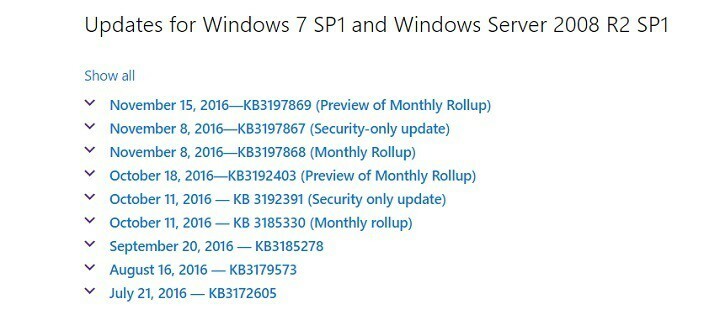
![Váltás Windows 7-ről Windows 10-re [ULTIMATE GUIDE]](/f/afd46aeb16e9c32f891eea23490c0463.jpg?width=300&height=460)